|
|
Windows 8 / 8.1のペイントで輪郭を消した図形を挿入する方法 | ||
Windows 8 / 8.1のペイントで輪郭を消した図形を挿入する方法 |
|
Q&A番号:015814 更新日:2015/04/16 |
 | Windows 8 / 8.1のペイントで、輪郭を消した図形を挿入する方法について教えてください。 |
 | Windows 8 / 8.1のペイントでは、図形の輪郭や色の設定を変更すると、輪郭線がない図形を挿入することができます。 |
はじめに
ペイントで図形を挿入すると、初期設定では輪郭線がある図形が挿入されます。
リボンから図形の輪郭や色の設定を変更することで、輪郭線がない図形を挿入できます。
操作手順
Windows 8 / 8.1のペイントで輪郭を消した図形を挿入するには、以下の操作手順を行ってください。
※ ここではWindows 8の画面で案内していますが、Windows 8.1でも同様の操作が行えます。
画面右下隅をポイントし、マウスポインターを上方向へ移動させます。
チャームが表示されたら、「検索」をクリックします。
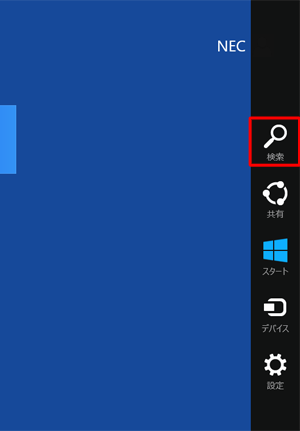
「検索」のオプションが表示されます。
「アプリ」が選択されていることを確認し、「アプリ」ボックスに「ペイント」と入力します。
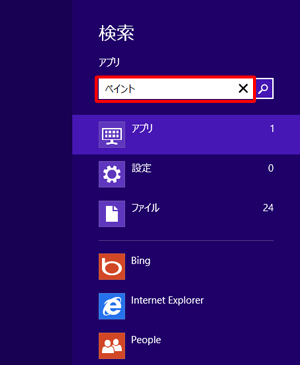
Windows 8.1の場合
「すべての場所」ボックスに「ペイント」と入力し、検索結果から「ペイント」をクリックして手順4に進みます。
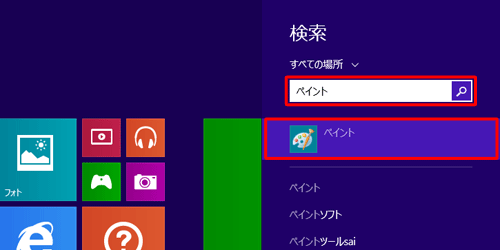
画面左側に検索結果が表示されます。
「ペイント」をクリックします。
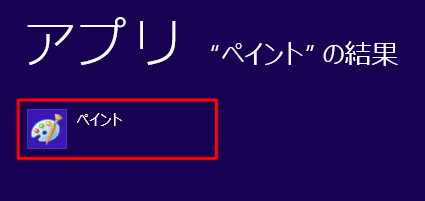
「ペイント」が表示されます。
リボンから「ファイル」タブをクリックし、表示された一覧から「開く」をクリックします。
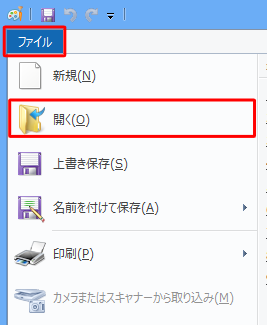
「開く」が表示されます。
図形を挿入したい写真や画像をクリックし、「開く」をクリックします。
ここでは例として、「img11.jpg」をクリックします。
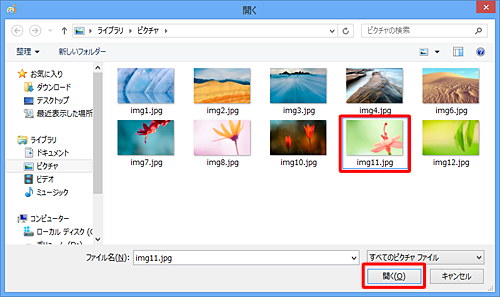
リボンから「ホーム」タブをクリックし、「図形」グループから任意の図形をクリックします。
ここでは例として、「楕円形」をクリックします。
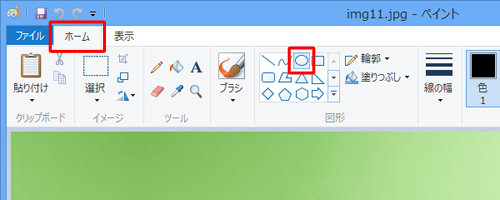
リボンの「図形」グループから「輪郭」をクリックし、表示された一覧から「アウトラインなし」をクリックします。
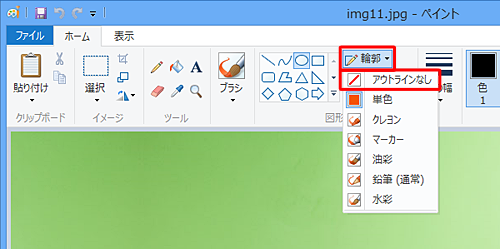
リボンの「図形」グループから「塗りつぶし」をクリックし、表示された一覧から任意の項目をクリックします。
ここでは例として、「単色」をクリックします。
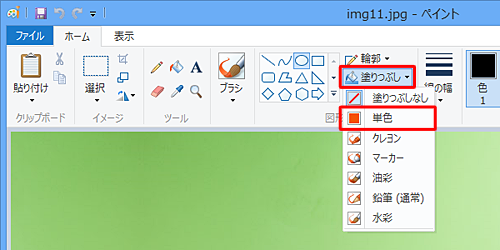
リボンの「色」グループから「色2」をクリックし、一覧から任意の色をクリックします。
ここでは例として、「オレンジ」をクリックします。
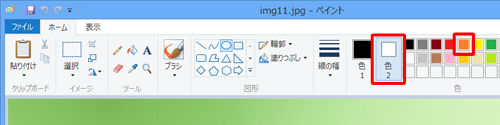
図形を挿入したい場所にマウスポインターを移動し、ドラッグして図形を挿入します。
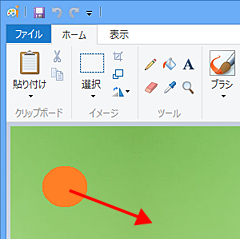
以上で操作完了です。
輪郭線がない図形が挿入されたことを確認してください。
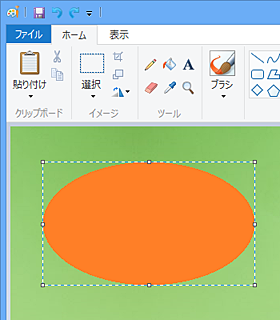
関連情報
このQ&Aに出てきた用語
|
|
|


 ペイントで輪郭を消した図形を挿入する方法
ペイントで輪郭を消した図形を挿入する方法







